グーグルサーチコンソールの自分の認証IDが知りたい方
筆者かねまるこの備忘録も含めブログ初心者のわたしにも分かるぐらいの
GoogleSearchConsole(グーグルサーチコンソール)の認証IDの確認の仕方をご紹介いたします。

最後まで読んでいただけると幸いです。
出演者:筆者=かねまるこ
グーグルサーチコンソールの認証IDの確認の仕方【画像付】
ConoHa WING のWAFのOFFの仕方は下記の記事でご確認ください。
グーグルサーチコンソールの認証IDの確認の仕方【画像付】
①ご自身のグーグルサーチコンソールを開き左のメインメニューのスクロールを下にもっていくと設定(1の部分)という項目があるのでそちらをクリック
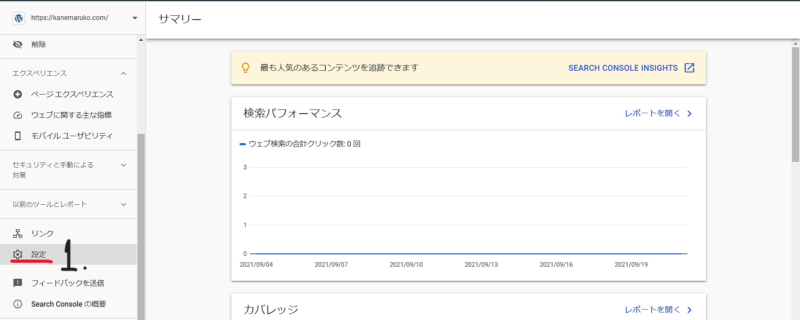
②設定の画面に移り、プロパティ設定のユーザーと権限をクリック
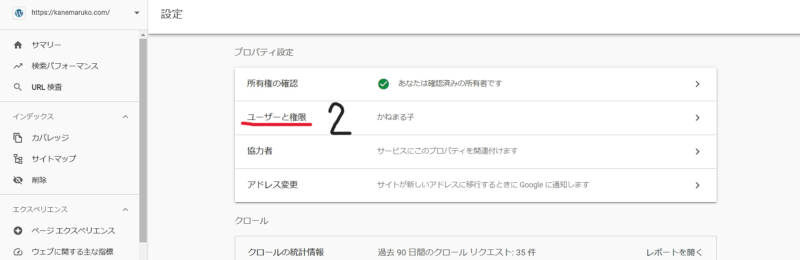
③ユーザーと権限の画面にうつり、ユーザーの赤丸のところをクリック
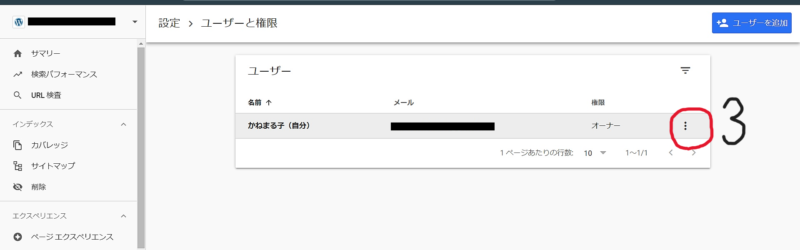
④プロパティ所有者の管理の表示が出たら、赤丸のところをクリック
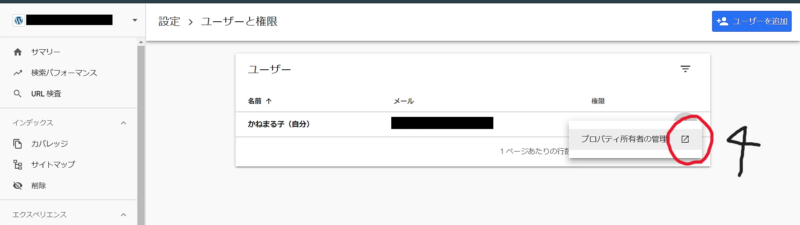
⑤ウェブマスターセントラルの画面にうつり、赤線の別の方法で確認するをクリック
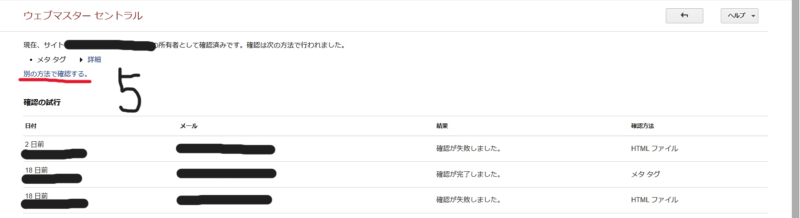
⑥確認方法タブの赤線のHTMLタグのチェック欄にチェックを入れると下記のように認証ID(☆の部分)が出る(”黄色い線”のところをコピー)
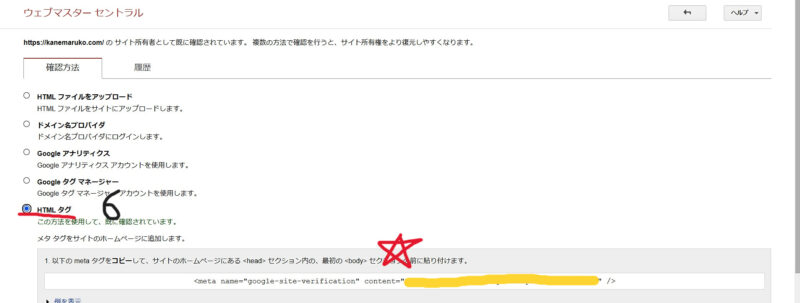
グーグルサーチコンソールの認証IDの貼り方【テーマcocoon版】
①自分のブログ(WordPress)を立ち上げてCocoon設定(赤線)の①をクリック
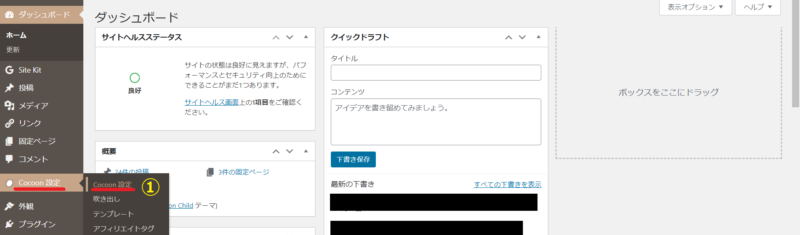
②アクセス解析・認証(赤線の②のところ)のタブをクリック
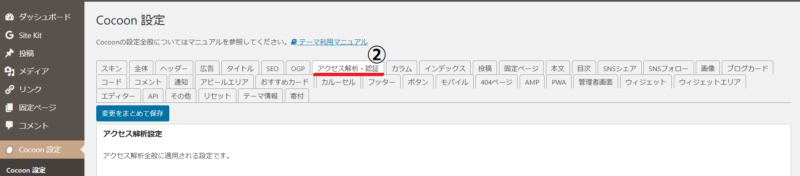
③アクセス解析・認証の画面にうつり、下にスクロールすると「Google Search Console設定」という項目がある。赤枠のところにコピーしていたグーグルサーチコンソールの認証IDを貼り付ける。
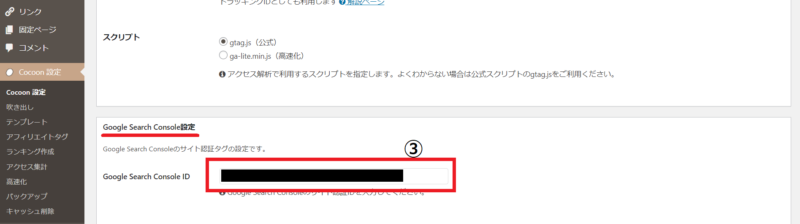
④グーグルサーチコンソールの認証IDを貼り付けた後、さらに下にスクロールし【変更をまとめて保存】をクリック
⑤ご自分のConoHa WINGのコントロールパネルを開きWAFをONにして終了

最後まで見ていただきありがとうございました。
ブログ村しています。ポチッと応援していただけると嬉しいです。
にほんブログ村



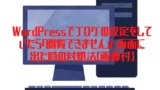


コメント